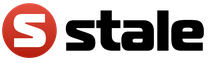Modello di involucro di cioccolato per un uomo. Come realizzare una barretta di cioccolato (regalo carino) con le tue mani


Cioccolatini così piccoli nello spirito delle nostre gomme da masticare preferite degli anni '90 delizieranno incredibilmente la tua anima gemella! Fare tali sorprese è molto semplice, per il quale hai solo bisogno di:
piccoli cioccolatini
carta bianca
stampante a colori
forbici
colla stick
Come fare:
1. Scarica il modello o trova tu stesso un'immagine su Internet, oppure fallo in Photoshop, a proposito, puoi aggiungere un'altra foto del tuo amato (amato) e stamparla su una stampante a colori.

2. Prendiamo piccoli cioccolatini anche. In questo caso, l'autore ha "latte d'uccello". Nei negozi di dolci ucraini vendono cioccolatini così piccoli con lettere, si chiamano "Azbuka".

3. Rimuovi l'involucro dal cioccolato e incolla il tuo!

4. Puoi decorare magnificamente la scatola incollandola in questo modo e mettere, ad esempio, la persona amata in un'auto o in una borsa.






5. Puoi legare magnificamente i cioccolatini con un nastro e metterli in macchina o nelle tasche della persona amata. Oppure nascondilo nel cassetto del suo desktop: una tale scoperta, credimi, sarà una sorpresa enorme e molto piacevole!




Modelli:




























Bene, ecco il tanto atteso MK per lavorare con Photoshop. Fai scorta di pazienza e tempo, soprattutto se non conosci questo programma. Per implementare il nostro MK, devi avere Photoshop installato (la versione non ha importanza, io ho Photoshop CS5)
In questa Masterclass lo faremo Box - Packaging per il cioccolato, o meglio la sua sagoma.
Creeremo un documento in Photoshop fin dall'inizio.
Quindi prima di tutto scarica e salva file per MK, da un argomento nel forum.
1.
Apri il programma Photoshop. Creiamo un documento in formato A4, questo è il formato di cui abbiamo bisogno per adattarci al modello.
Per fare ciò: fare clic su (1) "file" - (2) "crea", nella riga Imposta selezionare (3) - Formato carta internazionale, Formato (4) - A4, (5) - OK.
Abbiamo creato un documento - "base".
Dovresti avere un foglio e una finestra contenente i livelli sullo schermo. Viene richiamata la finestra in cui vengono visualizzati i livelli "pannello livelli", se non viene visualizzato, è necessario attivarlo premendo F7.
2.
Ora devi inserire un'immagine nella nostra "base": un file "modello".
Per fare ciò: minimizza Photoshop e apri la cartella in cui sono stati salvati i file per MK, seleziona il file "modello"
!non fare clic sul file stesso, in modo che non si apra nel visualizzatore di foto!
Spostiamo il cursore sull'icona del file desiderato, teniamo premuto il tasto sinistro del mouse e trasciniamo questo file in Photoshop. Se Photoshop è apparso sullo schermo e l'immagine è stata barrata con due linee diagonali, tutto è stato eseguito correttamente. Premi Invio, ora l'immagine viene aggiunta al tuo documento "base" e aggiunta come livello separato (questo metodo per aggiungere un'immagine a un file di programma aperto ti consente di aggiungere un'immagine e si adatterà automaticamente al formato specificato) .
Avremo bisogno del modello aggiunto per posizionare correttamente le immagini e le iscrizioni sul modello, in modo che in futuro tutto sarà a posto quando realizzeremo la scatola finita.
L'immagine inserita del motivo deve essere corretta e, affinché sia possibile la correzione del file inserito in questo modo, è necessario eseguire le seguenti operazioni:
Spostiamo il cursore sul pannello dei livelli e facciamo clic con il pulsante destro del mouse sulla riga del livello con il nome del modello, selezioniamo la riga "rasterizza livello" e facciamo clic su di essa (questo è necessario per modificare ulteriormente l'immagine).
Successivamente, lavoreremo con Barra degli strumenti- Ho una barra verticale sul lato sinistro dello schermo, probabilmente l'hai nello stesso posto. Gli strumenti utilizzati nel nostro MK sono disponibili in qualsiasi versione di Photoshop, ma i nomi potrebbero differire.
3. Ora devi eliminare lo sfondo bianco intorno e all'interno del motivo per questo:

Nascondi il livello per chiarezza. "sfondo"
. Tieni presente che sulla riga con il nome del livello, all'inizio c'è un'icona "occhio" (1) con il suo aiuto possiamo nascondere i livelli non necessari (anche se puoi eliminare quelli completamente non necessari, ad esempio quelli errati, il modo più semplice è selezionare il livello e premere elimina).
Sulla barra degli strumenti, seleziona lo strumento "bacchetta magica" (2), sposta il cursore nell'area situata all'esterno del pattern (3) e fai clic con il tasto sinistro del mouse, vediamo che lo spazio esterno all'immagine del pattern è evidenziato con una linea tratteggiata , premi Elimina e l'area selezionata viene eliminata sul livello con un motivo, quindi facciamo tutto lo stesso, ma evidenziando lo spazio all'interno dell'immagine del motivo.
Ecco come dovrebbe risultare

4.
Ora iniziamo a creare il modello di imballaggio stesso.
Incolla il file nella "base" "sfondo fiocco di neve"
. Non dimenticare di rasterizzare il livello. E rimuovi lo sfondo bianco usando la "bacchetta magica".

Ora abbiamo uno sfondo modello a cui aggiungeremo testo e immagini. Ma per la corretta disposizione di testo e immagini, il livello "motivo" deve essere sempre sopra gli altri livelli.
La disposizione dei livelli può essere modificata, sposta il cursore sul livello desiderato, tieni premuto il tasto sinistro del mouse e trascina il livello su e giù (tutto questo viene fatto sul pannello dei livelli).
5. Ora aggiungiamo un'iscrizione:

(1) La lettera "T" sta per lo strumento "testo". Facciamo clic con il tasto sinistro su di esso una volta, quindi spostiamo il cursore nel punto in cui vogliamo posizionare il testo. La posizione esatta fino a mm non è importante, perché la posizione può essere modificata in seguito.
Mettiamo il cursore e digitiamo il nostro testo (io ho usato il font "Brought", il tuo testo sarà il font predefinito), dopo aver scritto il testo, devi premere Invio per salvare il livello con il font.
(2) Il nome del font e i suoi altri parametri (dimensione, colore, ecc.) verranno visualizzati nella parte superiore della finestra, ciò avverrà immediatamente dopo aver attivato lo strumento "testo", ad es. fare clic una volta sulla lettera "T".
(3) Facendo clic su questa icona, insieme al pannello dei livelli, si aprirà il "pannello dei caratteri e dei paragrafi", un pannello progettato per la correzione del testo.
Se necessario, è possibile spostare il testo utilizzando lo strumento sposta (4). Attivalo facendo clic, quindi sposta il cursore sull'oggetto e tenendo premuto il pulsante sinistro spostalo nella posizione desiderata. (Non dimenticare che tutti gli strumenti funzionano solo con il livello attivo, quindi se sei passato ad altri livelli e poi hai deciso di regolare il livello di testo, devi attivare questo livello facendo clic su di esso nel pannello dei livelli)
Se è necessario modificare il testo dopo aver scritto, spostare il cursore sulla riga del livello con il testo e fare doppio clic sull'immagine del livello, ad es. il testo è evidenziato e può essere modificato.
Se abbiamo bisogno di testo verticale (nel nostro caso "Christmas Chocolate"). Per fare ciò, c'è un pulsante con l'immagine della lettera "T e frecce sul lato e in basso", che si trova sul pannello superiore. Attiviamo questo pulsante e possiamo stampare subito in verticale, oppure prima in orizzontale, quindi, selezionando il livello di testo, rendere verticale la scritta.
6. Ora posizioniamo un'immagine sul nostro modello.

(1) Così come abbiamo inserito il nostro sfondo con gli alberi di Natale, inseriamo anche Babbo Natale. Il livello con DM verrà inserito sopra il livello che avevi attivo per ultimo. Tieni presente che il livello DM dovrebbe trovarsi sopra il livello fiocchi di neve, ma sotto il livello testo, spostalo dove necessario (non dimenticare di rasterizzare il livello per lavorare ulteriormente con esso).
Ora dobbiamo eliminare lo sfondo bianco su cui si trova il DM (a proposito, il problema con la rimozione dello sfondo può essere risolto utilizzando le immagini clipart).
Sappiamo già di rimuovere lo sfondo con una bacchetta magica, qui lo sfondo si fonde in alcuni punti a colori con l'immagine, quindi la bacchetta magica non aiuterà, considera un altro modo:
(2) seleziona lo strumento gomma, quando facciamo clic su di esso, la riga di modifica di questo strumento verrà visualizzata in alto.
(3) fare clic qui e si aprirà il pannello delle impostazioni della gomma, è possibile selezionare la dimensione, la durezza, la forma, ecc. Sperimenta e scegli quello che ti serve (è consigliabile ridurre al minimo la rigidità, quindi i bordi della gomma saranno morbidi - sfocati). Successivamente, passiamo con il mouse sull'immagine con DM, teniamo premuto il pulsante sinistro e ci spostiamo su uno sfondo bianco, puoi continuamente, puoi utilizzare i singoli clic, dovrai cambiare le dimensioni nel processo di rimozione dello sfondo (se improvvisamente cancellato qualcosa di superfluo, puoi sistemare tutto, oppure fare riferimento al pannello superiore: fai clic su modifica - torna indietro, o la scorciatoia da tastiera ctrl + alt + z).
Di conseguenza, otteniamo un DM con un "aura")))), puoi, ovviamente, prendere una gomma dura e cancellare l'intero sfondo bianco, ma questo è un lavoro molto scrupoloso e nel nostro caso non è necessario per quello.
(4) Nel processo di lavoro, ci imbatteremo nel fatto che vogliamo vedere alcuni elementi più da vicino, per questo esiste uno strumento di “scala”.
7. Il livello con l'immagine potrebbe non rientrare nella struttura del modello, per cambiarne le dimensioni, premere ctrl + t e la correzione del livello viene attivata. Posizionando il cursore sui bordi del livello, e tenendo premuto il tasto sinistro del mouse, è possibile ridimensionarlo, ma in modo che la modifica avvenga in proporzione su tutti i lati (ad esempio in modo che non si allunghi in modo innaturale o viceversa compresso), per questo, durante il ridimensionamento, sarà necessario tenere premuto il tasto Maiusc.

Bene, qui abbiamo imparato come inserire oggetti e fare iscrizioni.
Quando si crea questo tipo di prodotto, generalmente sono coinvolti altri strumenti, ma non vedo il senso nel descriverli qui, se sei interessato puoi trovare tutorial su come lavorare con Photoshop su Internet. Personalmente ho imparato molto con l'aiuto delle lezioni del sito "photoshop master".
Ricorda:
1. Quando si eseguono azioni in Photoshop, vengono eseguite solo sul livello attivo, monitorare attentamente quale livello è attivo e con quale si desidera lavorare.
2. Se commetti un errore, tutto può essere risolto annullando l'azione (beh, tranne per chiudere il file senza salvare)))))
3. È meglio inserire oggetti diversi su livelli diversi, questo è conveniente per correggere i singoli elementi.
Per chi non ha il tempo o la voglia di eseguire tutti i passaggi descritti, ma vuole realizzare una scatola per una barretta di cioccolato, allego una sagoma con un disegno già pronto, dove dovrai solo inserire il nome.
Vi auguro tutto il successo creativo e l'immaginazione sconfinata!
Se avete domande, sarò felice di rispondere e aiutare in ogni modo possibile, le domande possono essere poste sia nei commenti che nell'argomento di discussione sul forum.
Sul forum ora puoi scaricare il file psd in cui ho lavorato durante la creazione del packaging, sarà molto più semplice lavorarci, basta andare sul livello che ti serve, fare doppio clic sull'immagine con l'immagine del livello e modificare lo strato.
Buona fortuna.
Un piccolo segno di attenzione a volte può rallegrare a lungo e far sorridere una persona. E se alleghi un dolce regalo a questo segno di attenzione, viene semplicemente fornita una carica positiva di azione a lungo termine!
Consiglio agli amanti dei dolci di realizzare una simpatica tavoletta di cioccolato con tasche per tè o caffè. Un regalo del genere può essere fatto a colleghi di lavoro, educatori o insegnanti, una persona cara con le parole: "Questo è un piccolo regalo per una breve pausa" o "Proprio così, bevi il tè". In ogni caso, la persona sarà contenta.

Per realizzare una tale barretta di cioccolato, avrai bisogno di: cartone (puoi usare carta colorata o qualsiasi altra carta decorativa), carta decorativa per scrapbooking (puoi usare la normale carta da ufficio stampando vari motivi su di essa su una stampante a colori), colla stick, righello , forbici, vari materiali per la decorazione (strass, perline, piume, fiori artificiali/di carta, pizzi, ecc.), una tavoletta di cioccolato e tre bustine di tè confezionate singolarmente. A proposito, se non ci sono fogli di cartone a portata di mano, una cartella da ufficio è perfetta.


La base della barretta di cioccolato è un rettangolo di cartone largo 22 cm e alto 17-18 cm Al centro del rettangolo, disegna linee verticali con una matita con una distanza di 2 cm e piega il rettangolo verso l'interno lungo di esse. Dovresti ritrovarti con qualcosa come una copertura. Quindi si procede alla fabbricazione di tasche per cioccolato e tè.

Per una tasca per il cioccolato, ritagliamo un rettangolo di 10 * 12 cm di cartone, su tre lati (dai lati e dal basso) facciamo due pieghe larghe 1 cm ciascuna, facciamo dei tagli sulle pieghe (vedi figura) e incollare le pieghe laterali con quelle inferiori.



Per le tasche da tè, taglia tre rettangoli alti 14 cm e larghi 9 cm ciascuno. Pieghiamo i bordi, facendo un passo indietro di 1 cm, quindi dividiamo il rettangolo in 2 parti (6 e 8 cm ciascuna) e pieghiamo. Arrotondiamo i bordi superiori della parte maggiore e tagliamo le pieghe centimetriche da quella inferiore (più piccola). Incolliamo la parte inferiore alle pieghe dalla parte superiore: la tasca è pronta.



Decoriamo le nostre tasche e la base della tavoletta di cioccolato con carta decorativa (pizzi, ritagli, disegni) come vi dice la vostra fantasia (o la foto sotto). Quindi incolliamo le nostre tasche alla base: da un lato incolliamo una tasca per il cioccolato dal basso, dall'altro tre tasche per il tè (devono essere incollate una sopra l'altra partendo dall'alto).

Infine decoriamo la tavoletta di cioccolato sia all'interno che all'esterno, se lo si desidera, incolliamo le fascette (resistono bene sul nastro biadesivo).

.jpg)



Una tale scatola di cioccolatini può diventare non solo un bel regalo, ma anche sostituire facilmente una busta in contanti per una celebrazione, se non metti il tè, ma un conto piegato nelle tasche del tè.

Osa, crea - fai qualcosa di carino per te stesso e per gli altri!
Un involucro di cioccolato fa una forte impressione su qualcuno che compra cioccolato. È stato dimostrato che è lei che diventa l'argomento decisivo a favore dell'acquisto di una determinata tavoletta, e non il gusto o la qualità del cioccolato. Più di una dozzina di marketer e designer stanno lavorando sull'attrattiva della confezione, rendendosi conto di quanto sia fondamentale la questione della copertura di cioccolato.
Involucro fai-da-te unico
Ognuno ha la possibilità di presentare un regalo che sarà ricordato dal destinatario per tutta la vita. Il cioccolato fai-da-te, e anche con il design dell'autore, è un'ottima idea per ogni vacanza. Il design della confezione del cioccolato dipende da un volo di fantasia e un po' di abilità. È disponibile per tutti e sarà in grado di adattarsi a qualsiasi budget di celebrazione.
Tale creatività è molto facile da realizzare a casa.Il modo più semplice è semplicemente acquistare una barretta di cioccolato e rimuovere con cura l'involucro da essa. È meglio lavorare con guanti di cellophan usa e getta in modo che non ci siano impronte sul cioccolato. Apri la confezione in modo che la carta o la pellicola non si strappino.
 Il passo successivo nella creazione di un involucro di cioccolato unico è prendere le misure dalla vecchia confezione. Il vecchio imballaggio viene applicato al cartone, cerchiato con una matita o un pennarello. Perché cartone? Perché in questo modo apparirà un modello durevole, che, a differenza della carta sottile, può essere utilizzato più volte. Quando scarti la barretta, dovresti prestare attenzione a come è stato avvolto l'involucro di cioccolato. Un designer di cioccolato principiante dovrà agire secondo questo tipo.
Il passo successivo nella creazione di un involucro di cioccolato unico è prendere le misure dalla vecchia confezione. Il vecchio imballaggio viene applicato al cartone, cerchiato con una matita o un pennarello. Perché cartone? Perché in questo modo apparirà un modello durevole, che, a differenza della carta sottile, può essere utilizzato più volte. Quando scarti la barretta, dovresti prestare attenzione a come è stato avvolto l'involucro di cioccolato. Un designer di cioccolato principiante dovrà agire secondo questo tipo.
Quindi viene utilizzata una bella carta spessa. Viene applicato un modello, l'area richiesta viene misurata e ritagliata con cura. Sulla tavoletta viene applicato un involucro di cioccolato. La colla e un pennello sottile dovrebbero essere pronti. La confezione è piegata e incollata nei punti giusti. Quindi è necessario lasciare il prodotto per qualche minuto in modo che la carta aderisca bene.
Ora entra in gioco un volo di pensiero progettuale illimitato.
Se c'è il desiderio di regalare una barretta di cioccolato unica a una persona cara, viene scattata una foto congiunta di dimensioni adeguate e incollata sulla "faccia" della piastrella.
Legare il cioccolato sopra con un nastro, aggiungere un fiocco. Puoi dare un tale cioccolato non solo alla tua anima gemella, ma anche a una coppia sposata allegando la loro foto comune.
L'imballaggio per il cioccolato nella sua esecuzione non richiede necessariamente il ricamo. Se hai le capacità per lavorare con il programma Photoshop, l'ambito delle attività di progettazione è ancora più ricco. Tutto può essere posizionato sull'involucro. Puoi stampare molti involucri per tutte le occasioni, deliziando la tua famiglia e i tuoi amici con cioccolatini miracolosi.
Con le tue mani, non solo l'involucro è facilmente realizzabile, ma anche la piastrella stessa. Cosa è necessario per questo?

 Per preparare la prima ricetta vi serviranno i seguenti ingredienti:
Per preparare la prima ricetta vi serviranno i seguenti ingredienti:
- cacao in polvere - 5 cucchiai. l.;
- burro grasso - 2 cucchiai. l.;
- zucchero di canna o miele - 1 cucchiaio. l.
Più cacao in polvere, più scuro sarà il cioccolato. Più burro usi, più cioccolato ottieni. Il burro viene tagliato a pezzi, messo in una casseruola e mandato a fuoco lento. Quando l'olio raggiunge il bollore, si aggiungono cacao in polvere e zucchero di canna (miele).
La consistenza risultante dovrebbe essere densa e rimanere a fuoco basso per 2-5 minuti. Togliere dal fuoco, versare in uno stampo, lasciare raffreddare leggermente la massa, quindi inviare in congelatore. Dopo qualche ora il cioccolato è pronto.
Dopo una tale master class, puoi intraprendere la preparazione del cioccolato al latte con le tue mani. Ingredienti richiesti:
- 1 cucchiaino zucchero di canna;
- 2 cucchiai. l. latte grasso;
- 4-5 artt. l. polvere di cacao;
- 50-70 grammi di burro grasso.

 Inoltre, come nel primo caso, l'olio grasso viene tagliato a pezzetti e dato alle fiamme, non viene portato a ebollizione. Si prepara una massa con latte, zucchero di canna e cacao in polvere, mescolati fino a ottenere un composto liscio, mentre il latte dovrebbe essere caldo.
Inoltre, come nel primo caso, l'olio grasso viene tagliato a pezzetti e dato alle fiamme, non viene portato a ebollizione. Si prepara una massa con latte, zucchero di canna e cacao in polvere, mescolati fino a ottenere un composto liscio, mentre il latte dovrebbe essere caldo.
Successivamente, la massa viene mescolata con burro quasi bollente. La nuova massa viene cotta sul fuoco per un massimo di 3 minuti, ma dovrebbe essere mescolata regolarmente per evitare che bruci. Successivamente, la miscela viene tolta dal fuoco e versata negli stampi, inviata al frigorifero.
Una varietà di ripieni per il cioccolato sarà appropriata se si conoscono i gusti e le preferenze del destinatario. Sarà spiacevole se il cioccolato, che è stato preparato con difficoltà e perseveranza, non piace a chi lo riceve. Se le preferenze sono sconosciute, il cioccolato al latte puro è la scelta migliore, in quanto è il tipo di dolce più popolare e infallibile.
Qualsiasi cosa può essere usata come integratore. C'è il cioccolato con l'aggiunta di sale marino, peperoncino e tanti altri accostamenti di sapori insoliti. Ci sono anche tipi più canonici: miscela di noci, uvetta, albicocche secche tritate, frutta candita, caramello, spezie dolci profumate. L'aggiunta avviene quando il cioccolato viene tolto dal fuoco. Questo deve essere fatto prima che vada in frigorifero o si indurisca.
Per compiacere i propri cari, non è necessario cercare una ragione. Un debole per i dolci vive in ogni persona, che è felice anche con una piccola tavoletta di cioccolato, per non parlare del dolce dell'autore fatto da sé.